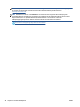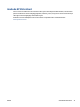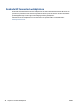User manual
3. Tryck på en dator som du vill skanna till.
4. Välj önskad skanningstyp.
5. Tryck på OK.
Skanna ett dokument eller ett foto till en fil (Windows)
1. Lägg originalet med trycksidan nedåt i det främre, högra hörnet av skannerglaset.
2. Dubbelklicka på skrivarikonen på skrivbordet eller gör något av följande för att öppna
skrivarprogramvaran:
●
Windows 8,1: Klicka på nedåtpilen i det nedre vänstra hörnet av Startskärmen och välj skrivarens
namn.
●
Windows 8: Högerklicka i ett tomt område av Startskärmen, klicka på Alla appar i appfältet och
välj sedan skrivarens namn.
●
Windows 7, Windows Vista och Windows XP: Gå till datorns skrivbord, klicka på Start, välj Alla
program, klicka på HP, klicka på mappen för skrivaren och välj sedan ikonen med skrivarens
namn.
3. I skrivarprogramvaran klickar du på Skanna ett dokument eller ett foto .
4. Välj den typ som ska skannas och klicka sedan på Skanna .
●
Välj Spara som PDF för att spara dokumentet (eller fotot) som en PDF-fil.
●
Välj Spara som JPEG för att spara fotot (eller dokumentet) som en bildfil.
OBS! Granska och justera skanningsinställningar genom att klicka på Mer -länken högst upp i det
högra hörnet i dialogrutan Skanna.
Mer information finns i avsnittet
Ändra skannerinställningar (Windows) på sidan 45.
Om alternativet Visa Granskare efter skanning är valt kan du ändra den skannade bilden i
förhandsgranskningsfönstret.
Så här skannar du ett original från HPs skrivarprogramvara (OS X)
1. Öppna HP Scan.
HP Scan finns i mappen Program/Hewlett-Packard i roten på hårddisken.
2. Välj önskad typ av skanningsprofil och följ anvisningarna på skärmen.
Skanna med hjälp av Webscan
WebScan är en funktion i den inbäddade webbservern som låter dig skanna foton och dokument från
skrivaren till datorn med hjälp av en webbläsare.
Den här funktionen är tillgänglig även om du inte har installerat skrivarprogramvaran på datorn.
OBS! Webscan är avstängt som standard. Du kan aktivera den här funktionen från EWS.
Om du inte kan öppna Webscan i EWS kan det bero på att nätverksadministratören har inaktiverat det. Om du
vill ha mer information kan du kontakta din nätverksadministratör eller den person som har konfigurerat
nätverket.
44 Kapitel 5 Kopiera och skanna SVWW